Tags:批量文件重命名
批量文件重命名(easy ReName)是一款体积小巧的绿色便携软件,批量文件或文件夹重命名工具,特别适用于ACG类人群,有预览和后悔药功能,不怕改错名。
管理和查找文件,并且将文件批量重命名。也有输出文件名的功能。
其实主要系,例如你DOWN佐一堆C79 D嘢,解压之后里边D嘢的文件名唔系乱码就系有D字符非UNICODE程序唔认。。。
呢旧嘢的目标就系可以批量解决佢地。功能部分是按我依家有需要用得到的来写。图标系用以前导出三極姫的。


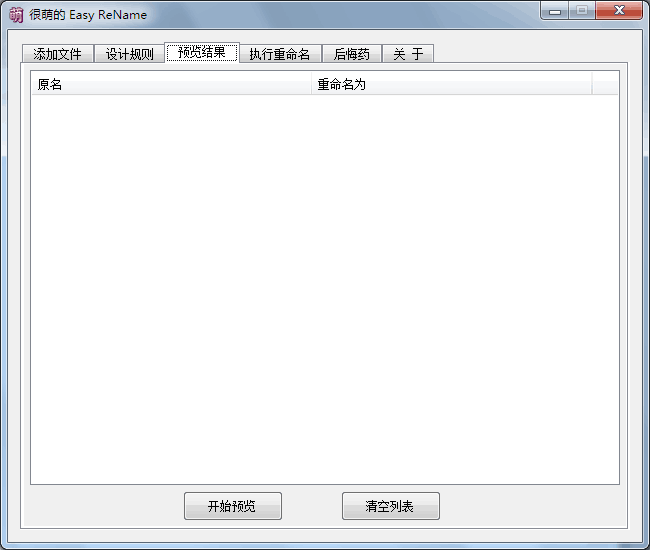


功能解释:
第一页“添加文件”
系添加之前,先睇左下解的“添加对象”。如果你想同一个文件夹改名的话,就一定要选中“文件夹”,如果唔系是唔会加入列表的。
隔离右边的“针对文件类型(后缀)”系对文件先有效,对文件夹冇效。“仅限”同“排除”的格式系唔使“.”的,多个后缀的话用“|”隔开,例子:txt|jpg|jpeg
上边的列表框支持拖放,可以将一堆文件或者文件夹掉入去,当然可以用两个按钮来添加,不过我建议拖放系最好的操作。
如果想删除列表里边某个添加项(可多选),先选定要删除的项,直接按鼠标右键或者键盘上的DEL就可以删除了。
添加项前边有个选择框,默认选中的,选中就系会被执行,唔选中程序就唔会理佢了。
注意:程序只会处理系列表里边D嘢
第二页“设计规则”
当前版本只有三种类型的规则“字符编码”、“替换字符”、“重命名序列”,反正够我自己用了。
1,“字符编码”可以叫做代码页(codepage),有兴趣的话你可以系下边了解
http://msdn.microsoft.com/en-us/library/aa288104(v=VS.71).aspx
常用例子:某从日本DOWN返来的的压缩包解出来的文件系乱码,呢下就要从下拉框选择“日文-932”,再点击“添加规则”按钮
2,“替换字符”,可以将一个字符或者字符串替换成一个字符或者字符串
常用例子:某从日本DOWN返来的文件里边有“・”,要将佢改为“*”,搜索里边填“・”,替换为里边填“*”,再点击“添加规则”按钮
注意:如果你想改文件后缀果阵,记得将隔离右边的“文件名不包括后缀”不选中。
3,“重命名序列”,就系用来实现“00,jpg、01,jpg、02.jpg、03.jpg”呢种效果
“*”号是指原名,出现一次就得了
“#”是出现数字的位置,最少要出现一次,出现多次果阵要连续,如“###”
常用例子:
先假定有三个文件:“Desert.jpg”,“Koala.jpg”,“Tulips.jpg”
例1,系模板里输入“*-####_”,开始于是0。结果:“Desert-0000_.jpg”,“Koala-0001_.jpg”,“Tulips-0002_.jpg”
例2,系模板里输入“###”,开始于是999。结果:“999.jpg”,“1000.jpg”,“1001.jpg”
4,“插入字符”,就是系文件名前边或者后边插入你填写的字符
5,“插入文件夹名”,就是系文件名前边或者后边插入文件所在的文件夹名
下边的“当前已添加规则”,程序系用一条或者多条规则对文件或者文件夹来重命名,规则的优先顺序是由上到下,有需要的话用“向上移”、“向下移”来调整
当前暂不提供对以添加的规则进行编辑功能,根本没需要。
想删除某条规则,先选定要删除的规则,直接按鼠标右键或者键盘上的DEL就可以删除了。或者“不选中”佢。
第三页“预览结果”
就系根据第二页“设计规则”里现有规则将第一页“添加文件”的列表里列出的项进行模拟改名,只列出会被改名的项。
你可以理解为“改名模拟器”。
第四页“执行重命名”
有两种模式“以预览结果来重命名”、“重新执行”
1,“以预览结果来重命名”,就系以你刚才系第三页“预览结果”里边的结果来直接改名,强烈建议用呢种模式。都有结果了,仲要重新运行?讲笑。
如果没“预览结果”,选呢个执行,会系“重新执行”。(其实程序代码方面简单讲就系一个执行改名一个唔执行)
2,“重新执行”,没乜需要解释,重新从头到尾执行一次。
“记录后悔药”,如果你有需要的话就选中佢。其实就系操作日志。看下边的第五页“后悔药”说明。
第五页“后悔药”
如果你系第四页“执行重命名”选中佐“记录后悔药”,运行改名果阵就会记录所有操作,会以“年-月-日_时-分-秒.log”的文件保存落来。
位置系,例如:“当前程序所在位置\log\2011-07-14_20-13-29.log”
操作:点击“选定日志文件”按钮,会弹出一个文件选择框,默认以经系当前程序所在目录,从框里边进入log目录,再双击一个日志文件,就会系“选定日志文件”按钮上边显示出文件路径,依家,只要点击“开始还原”按钮,搞定。
其它问题:
程序执行果阵如果出佐问题会记录错误日志,位置系“当前程序所在位置\log\error.log”
唔好用来处理当前系统登陆账号冇权郁佢的文件或者文件夹。
更新日志:
1.1.16:
增加:插入文件夹名规则
1.1.15:
增加:替换字符规则增加“自动添加漫画名常见要替换的字符”按钮
增加:插入字符规则
1.1.14:
修正:重写线程部分,解决在多核下无效问题
修正:排除多个文件失效问题
调整:放弃.net3.5的两处自带功能,自己写功能,降低.net版本至2.0
1.0.10:
增加:字符编码(代码页)增加“UTF-8”选项,自定义编码去掉只能输入数字限制
1.0.9:
调整:去掉“添加文件”页列表框的文件图标,因为某些图标会引起程序绘图出错
1.0.8:
修正:据用户反映规则已添加,但预览没反映的问题。
增加窗体启动时对数组进行清空操作和对新加规则验证机制(从数组内读出来验证,没问题再添加到窗体的列表框),如有问题,会有提示框弹出。
(理论上不可能有问题,这是一个没理由出现的而且到现时为止只出现过两次,用户一次我测试时一次。)
1.0.7:
调整:对“替换字符”规则的“替换为”输入框增加不能输入不能用于改名的字符和提示
特点:
批量化处理
一键重命名
更名预览
编号命名系统


 显卡信息识别工具(GPU-Z)v2.32.0 绿色中文版 | 7.5M
显卡信息识别工具(GPU-Z)v2.32.0 绿色中文版 | 7.5M 生产企业出口退税申报系统v13.0 | 62.3M
生产企业出口退税申报系统v13.0 | 62.3M Win10系统一键优化器 | 1M
Win10系统一键优化器 | 1M PE吧装机助理1.0.0.12官方版 | 13.9M
PE吧装机助理1.0.0.12官方版 | 13.9M 经典吾爱使用过的APP和软件最新大全 | 142.3M
经典吾爱使用过的APP和软件最新大全 | 142.3M win7移动硬盘分区工具v6.2 | 3.3M
win7移动硬盘分区工具v6.2 | 3.3M S50 Card Access bits Creatorv1.0绿色版 | .35MB
S50 Card Access bits Creatorv1.0绿色版 | .35MB 联想自动更新报错修复工具v2.89.1 | 440M
联想自动更新报错修复工具v2.89.1 | 440M
软件评论 请自觉遵守互联网相关政策法规,评论内容只代表网友观点,与本站立场无关!
网友评论